İlan
Pek çok fotoğrafçı ilk başladığında Lightroom'un eşyalara nereden uyduğundan emin değil. Bu bir resim düzenleyici… ama Photoshop kadar iyi değil mi?
Adobe Lightroom tüm dijital fotoğraflarınız için merkezi bir merkez olduğunu anlayana kadar anlaşılması zor olabilir. En önemlisi, çektiğiniz her görüntünün bir kataloğu ama aynı zamanda harika bir RAW işlemci ve güçlü bir dışa aktarma aracı.
Lightroom'un ne işe yaradığına daha yakından bakalım.
Bir Katalog
Adobe Lightroom, her şeyden önce bir katalog uygulamasıdır. Dijital bir fotoğrafçı olarak sadece birkaç saat içinde birkaç yüz görüntü çekmek kolaydır. Haftalar, aylar veya yıllar boyunca on binlerce çekimi kolayca toplayabilirsiniz. Ana Lightroom Kataloğumda 20.000'den fazla resim var ve ben oldukça seçici bir atıcıyım. Daha mutlu bir tetikleyici olsaydım, bunun beş katı olabilirdi.
Tüm bu fotoğrafları takip etmek lojistik bir kabus olabilir. Bilgisayarınızdaki dosya sistemi sadece bu sayıda fotoğrafı işlemek için değildir. Lightroom devreye giriyor. Karmaşık medya dosyalarını sıralamak ve düzenlemek için tasarlanmıştır.

Kameranızdan fotoğraf içe aktardığınızda, yapılacak ilk şey tüm iyi çekimleri yapmak ve çıkarmaktır. Lightroom size bunu yapmak için araçlar sunar. Klavye kısayollarıyla, kötü fotoğrafları hızlı bir şekilde kaldırabilirsiniz, böylece koruyucularda kalırsınız.
Bunu yapmanın iki yolu vardır. Birincisi kullanıyor Bayraklar, ikincisi kullanıyor Puanlar. Bayraklar sadece ikiliktir; bir resim Toplamak ya da Reddedildi. Derecelendirmeler biraz daha incelikli; arasında herhangi bir yerde bir fotoğrafı derecelendirebilirsiniz Bir ve Beş yıldızlar.
Fotoğrafları sıralarken “maybelerimi” tek bir yıldız olarak değerlendirmeyi seviyorum. Sonra geri dönün ve herhangi bir kesin seçtikleri iki yıldız yükseltme. Son olarak, düzgün bir şekilde düzenlediğim her fotoğrafa dört yıldız verilir. Portfolyomda istediğim çekimler ekstra özel beşinci yıldızı alıyor.

Çektiğiniz her fotoğraf aynı zamanda yığın meta veri içerir; nerede ve ne zaman kullandığınızdan hangi kamera ayarlarını kullandığınıza kadar her şey. Normal dosya sisteminde bunların hepsi gizlidir. Eğer yeterince derin kazarsanız bulabilirsiniz ancak Lightroom ile her şeyin önündedir. Bir tarih kümesi arasında veya saniyenin 1 / 50'si deklanşör hızıyla çektiğiniz her fotoğrafı bulmak istiyorsanız, bunu yapabilirsiniz.
Fotoğraflara etiket biçiminde kendi meta verilerinizi de ekleyebilirsiniz. Örneğin, ilgili resimlere “Manzara” veya “Portre” ekleyebilirsiniz. Bu şekilde Lightroom'daki etikete göre filtreleyebilir ve tüm manzara veya portre çekimlerinizi görebilirsiniz. Etiketler, büyük bir Lightroom kütüphanesini yönetilebilir tutmanın harika bir yoludur.
Bir RAW Geliştirme Motoru
Daha önce de belirttiğim gibi, RAW çekmek önemlidir RAW Dosyaları: Neden Fotoğraflarınız için Kullanmalısınız?Sadece fotoğrafçılığı öğrenen insanlar için tavsiyeler içeren hemen hemen her makale bir şeyi vurgulamaktadır: RAW görüntüler çekin. İşte bu yüzden iyi bir tavsiye. Daha fazla oku . Çekimlerinizi nasıl düzenlediğiniz konusunda size çok daha fazla esneklik sağlar. RAW dosyaları her uygulama tarafından işlenemez. Lightroom, yine de, en iyilerinden biridir.
Lightroom ile RAW dosyalarınızdaki verileri işlemek için ihtiyacınız olan tüm araçlara sahipsiniz. İçinde Geliştirmek pozlama, kontrast, renk, lens düzeltme ve hatta yerel ayarlarla oynayabilirsiniz. Photoshop kadar piksel itmede o kadar güçlü değil, ama burada yaptığınız her şey tamamen tahribatsız Photoshop GIMP Ne Yapamaz?Photoshop bu GIMP'in yapamadığı ne yapabilir? Oldukça çok! GIMP vs. ile karşılaştırmamızda daha fazla bilgi edinin Photoshop. Daha fazla oku .
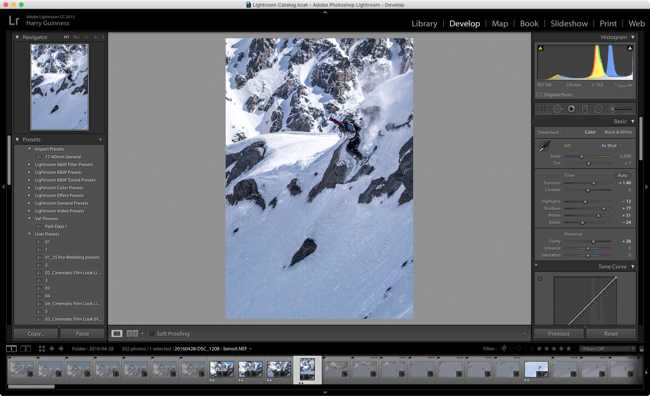
RAW dosyalarınızı Lightroom'da tamamen düzenleyebilmenize rağmen, en iyi seçeneklerden biri, dosyalarınızda olabildiğince fazla ayrıntı ortaya çıkarmak için araçlarını kullanmaktır. Daha sonra yapabileceğiniz düz bir pozlama oluşturmak istiyorsunuz başka bir uygulamada düzenle Google'ın Fotoğrafçılık için Ücretsiz Nik Eklentileri'ne Nasıl Başlanır?Google, Nik Collection eklentilerini tamamen ücretsiz hale getirdi. Eklentiler Adobe Photoshop ve Lightroom gibi fotoğraf düzenleme yazılımlarıyla çalışır. Nasıl başlayacağınız aşağıda açıklanmıştır. Daha fazla oku . Bu, her iki dünyanın en iyilerini birleştirir: Lightroom’un RAW kullanımıyla birlikte Photoshop’un güçlü özellikleri Adobe Photoshop ile Aslında Ne Yapabilirsiniz?İşte Adobe Photoshop'un yapabileceği her şey! Bu makale yeni başlayanlar için hazırlanmış olsa da, herkes burada yeni bir beceri öğrenebilir. Daha fazla oku .
Lightroom’un en kullanışlı özelliklerinden biri, aynı anda birden fazla fotoğrafı düzenleyebilmenizdir. Aynı durumda 50 fotoğraf çekiyorsanız ve hepsini aydınlatmanız gerektiğini biliyorsanız, biraz kontrast ekleyin ve rengi biraz değiştirin, bir kez yapabilir ve ardından ayarları tüm fotoğraflarda senkronize edebilirsiniz. grubudur. Bu, istemciye birkaç yüz görüntü vermeniz gerekebilecek etkinliklerden fotoğrafları işlerken büyük miktarda zaman kazandırır.
Bir İhracat Merkezi
Tüm resimlerinizi sabit diskinizde dijital toz toplayarak bırakmanın bir anlamı yok. Onları dünyaya çıkarmalısın. Lightroom’un güçlü dışa aktarma özellikleri bunu yapmak için var.
Görüntüleri dışa aktarırken birkaç seçeneğiniz vardır. En basit yol, dosyalarınızı JPG olarak kaydetmektir, böylece onları istediğiniz yere yükleyebilirsiniz. Lightroom’un araçlarıyla, görüntüleri istediğiniz çözünürlük ve kalitede dışa aktarabilirsiniz. Çalıştığınız bir tasarımcı için tam çözünürlüklü TIFF dosyaları mı? Kontrol. Facebook için 1200 piksel düşük kaliteli kopyalar? Elbette.
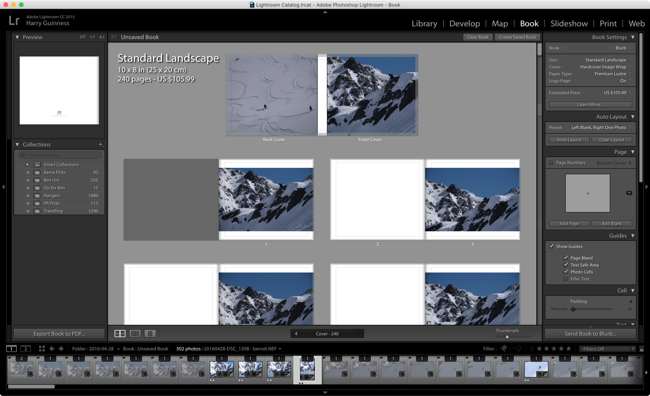
Ancak zaman harcarsanız, Lightroom düzinelerce farklı hizmetle entegre olabilir. Facebook gibi birçok popüler siteye yüklemenizi sağlayan eklentiler alabilirsiniz. 500px 500px'de İzlemeniz Gereken 21 Harika Fotoğrafçı Daha fazla oku ve Instagram - doğrudan Lightroom'dan.
İyi fotoğraflar basabilen bir ev yazıcınız varsa, bunu doğrudan Lightroom'dan yapabilirsiniz. İçinde Yazdır modülünü kağıt seçenekleri, renk profilleri ve kenar boşluklarından yönetebilirsiniz.
Son olarak, Lightroom'un başka yerleşik ihracat seçenekleri de var. Bir fotoğraf kitabı, slayt gösterisi veya web galerisi tasarlamak için kullanabilirsiniz. Bir görüntüyü paylaşmanın bir yolu varsa, bunu temel olarak Lightroom'dan yapabilirsiniz.
Paketleme
Şimdiye kadar Lightroom'un şeylerin büyük şemasına uyduğu yeri daha iyi kavramalısınız. Ayrıca fotoğrafçıların kullanabileceği en önemli uygulama olduğunu fark etmiş olmalısınız. Evet var birkaç alternatif Adobe Lightroom, Illustrator ve Photoshop için 15 Ücretsiz AlternatifAdobe Photoshop, Lightroom veya Illustrator'ı ücretsiz olarak almak ister misiniz? İşte en iyi Creative Cloud alternatiflerinden bazıları. Daha fazla oku ancak hiçbiri evrensel olarak desteklenmiyor, tam özellikli veya hızla güncellenmiyor.
Lightroom kullanıyor musunuz? Değilse, neden olmasın? Yorumlarda bize bildirin.


